很多小伙伴在使用福昕PDF编辑器的时候,想知道怎么设置PDF文档参考线,下面小编就为大家分享设置教程,感兴趣的小伙伴不要错过哦! 福昕PDF编辑器怎么设置PDF文档参考线?福昕PDF编
很多小伙伴在使用福昕PDF编辑器的时候,想知道怎么设置PDF文档参考线,下面小编就为大家分享设置教程,感兴趣的小伙伴不要错过哦!
福昕PDF编辑器怎么设置PDF文档参考线?福昕PDF编辑器设置PDF文档参考线教程
1、首先打开电脑桌面福昕PDF编辑器。
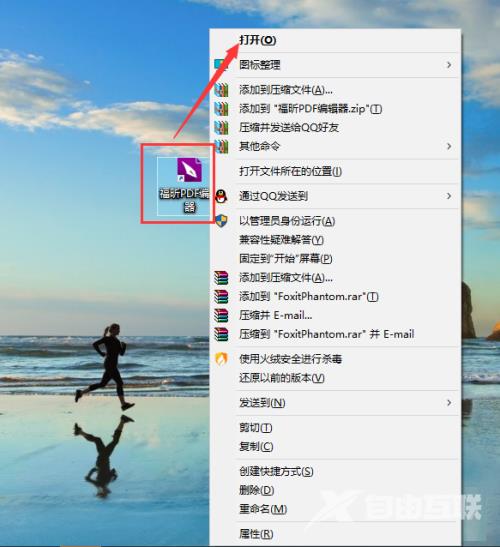
2、然后选择快速打开功能,选择要编辑的PDF文件。
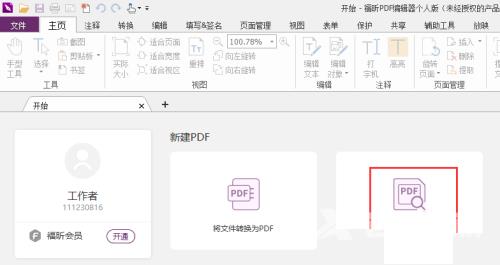
3、最后进入主页面选择参考线,这样就可以对PDF文档内容进行显示或隐藏参考线。
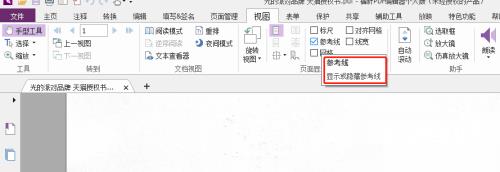
谢谢大家的观看,更多精彩教程请关注自由互联!
【本文来源:韩国服务器 http://www.558idc.com/kt.html欢迎留下您的宝贵建议】